Indstillinger for konto og butik
Klik på fanen Indstillinger i den øverste navigationslinje. Denne side beskriver Kontoindstillinger og Webshopindstillinger.
- Kontoindstillinger
- Dine personlige, firma- og fakturaoplysninger
- Ændring af din e-mailadresse
- Ændring af din adgangskode
- Sletning af din konto
- Indstillinger for webshop
- Ændring af din shops navn og webadresse
- Generelle præferencer for hjemmesiden
- Indstillinger for startside
- Indstillinger for kategoriliste
- Indstillinger for produktliste
- Indstillinger for produktdetaljer
- Indstillinger for informationssiden
- Indstillinger for betalingssiden
Indstillinger for konto
![]() Naviger til Indstillinger > Kontoindstillinger for at opdatere dine kontaktoplysninger. Hvis du lige er startet, vil disse felter være tomme.
Naviger til Indstillinger > Kontoindstillinger for at opdatere dine kontaktoplysninger. Hvis du lige er startet, vil disse felter være tomme.
Dobbelttjek alle felter, før du sender formularen, og sørg for, at afkrydsningsfeltet Disse oplysninger er korrekte er markeret.
Din virksomhed og dine kontaktoplysninger bruges til fakturering og registrering af domænenavne. Du er ansvarlig for nøjagtigheden af disse data. Hvis disse oplysninger er forkerte, kan registreringsdatabasen slette dit domænenavn.
Ændring af din e-mailadresse
For at forhindre spam og uønsket e-mail vil din e-mailadresse aldrig blive vist på din hjemmeside. Dine kunder kan kontakte dig på Kontakt-siden på din hjemmeside via en spam-beskyttet kontaktformular.
Hvis du ændrer din e-mailadresse, skal du bekræfte den igen. Dette sikrer, at e-mailadressen er korrekt og kan modtage e-mail. Bekræftelsesproceduren er meget enkel: Du vil modtage et bekræftelseslink i din postkasse på den nye e-mailadresse. Når du klikker på bekræftelseslinket, skal du sørge for, at du åbner det i det samme browservindue, og at du er logget ind med den nuværende e-mailadresse. Du bliver nødt til at bekræfte ændringen. Efter korrekt bekræftelse kan du logge ind med din nye e-mailadresse.
Sørg for, at din e-mailadresse er korrekt, og at du regelmæssigt tjekker din postkasse. E-mails om ordrer, kontaktforespørgsler og meddelelser om fornyelse sendes til denne e-mailadresse.
Skifte din adgangskode
![]() Her kan du ændre adgangskoden til at logge ind på din konto. Denne adgangskode giver dig fuld kontrol over din shop, så vær forsigtig med den! Vi har samlet nogle nyttige tips på siden webshop sikkerhed og privatliv.
Her kan du ændre adgangskoden til at logge ind på din konto. Denne adgangskode giver dig fuld kontrol over din shop, så vær forsigtig med den! Vi har samlet nogle nyttige tips på siden webshop sikkerhed og privatliv.
Vi vil aldrig bede om din adgangskode via e-mail eller telefon, og vi vil aldrig sende dig din adgangskode. Hvis nogen beder dig om din adgangskode via e-mail eller telefon eller om at indtaste den på en hjemmeside: det er fup!
Hvis du har glemt dit kodeord, kan du bruge siden til gendannelse af kodeord til at gendanne dit kodeord.
EasyWebshop understøtter også to-faktor-autentifikation. Læs venligst dokumentationssiden, hvis du vil aktivere 2FA, for det er ikke nemt at gendanne, hvis du mister adgang.
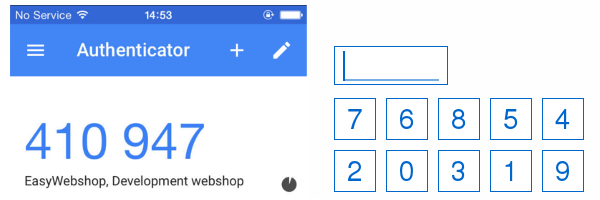
Sletning af din butik
![]() Brug denne formular til at slette din webshop.
Brug denne formular til at slette din webshop.
Som kunde hos os er du altid fri til at komme, gå og komme tilbage igen. Vi har ikke stille abonnementsfornyelser, og der er ingen forpligtelse til at blive, indtil din betalte version slutter. Og vi trækker ikke automatisk på dit kreditkort!
Sletning af din konto er en enkel proces, der ikke kræver skriftlig bekræftelse eller en masse besvær. Alle dine data fra EasyWebshop-databasen vil blive fjernet. Dette omfatter din shop, alle indstillinger, produkter, kunder, ordrer fra dine kunder og dine domænenavne. Du vil heller ikke længere modtage e-mails fra os. Slet kun din konto, hvis du er helt sikker på, at du ikke ønsker at bruge din shop mere!
Følg instruktionerne på skærmen. Du kan eventuelt give feedback, hvilket vi sætter stor pris på!
Bekræft ved at skrive Ja (med store bogstaver) i det sidste felt, og klik på bekræft-knappen.
Sletning af en butik er endelig. Vi respekterer vores kunders beslutning og opbevarer ikke personlige data, som nogle udbydere gør. Du har ret til at blive glemt. Derfor er det ikke muligt at gendanne en slettet konto.
Hvis du bare vil lukke din shop i et bestemt tidsrum, kan du bruge Indstillinger > Webshopindstillinger til at lukke din shop midlertidigt.
Indstillinger for webshop
![]() Du kan finde dem under Indstillinger > Webshopindstillinger.
Du kan finde dem under Indstillinger > Webshopindstillinger.
- Status
- Åben: Din webshop er tilgængelig for hele verden. Dette er standardindstillingen.
Lukket: dine besøgende vil se en besked om, at butikken er lukket, og de vil blive bedt om at komme tilbage senere. Brug denne indstilling, hvis du ikke ønsker, at folk skal besøge din shop endnu, eller hvis du vil lukke din shop i længere tid. Hvis du tager på ferie, eller du vil suspendere salget midlertidigt, er det bedre ikke at lukke din shop, da det vil påvirke din placering i søgemaskinerne negativt. Det kan være bedre at deaktivere indkøbskurven (se næste indstillinger), så din hjemmeside stadig kan besøges, men ingen produkter kan købes. - Butikkens navn
- Navnet på din shop er vigtigt for indeksering i søgemaskiner som Google. Det vil også blive vist som afsender på alle e-mails, der sendes til dine kunder. Det vil blive brugt som titel på din hjemmeside i titelbjælken i webbrowseren, men dette kan overskrives med CMS. Vælg ikke et eksisterende handelsnavn, der er beskyttet som intellektuel ejendom af et patent.Undgå at bruge specialtegn (f.eks. ampersand) i navnet, det kan give problemer med nogle e-mailprogrammer.
- Butikkens URL
- Dette er den webadresse, du modtager fra os, og som din shop altid er tilgængelig på. Den bruges i tilfælde, hvor der ikke er knyttet et domænenavn til shoppen. Når et domænenavn er forbundet, vil shop-URL'en omdirigere til domænenavnet. Endr ikke adressen for ofte: det vil påvirke din placering i søgemaskinerne negativt.
- Domænenavn
- Hvis et domænenavn er knyttet til shoppen, vises det her.
- Varevogn / Indkøbskurv / Indkøbspose


 Denne indstilling giver dig mulighed for at ændre indkøbskurvens udseende eller deaktivere indkøbskurven helt. Hvis du deaktiverer indkøbskurven, bliver din webshop til en hjemmeside, hvor kunderne kan se dine produkter, men ikke købe dem. Vær forsigtig med at bruge denne indstilling, da den gør det umuligt at tilføje produkter til indkøbskurven. Vi modtager ofte supporthenvendelser som "Det haster, mine kunder kan ikke købe noget!". Det skyldes, at indkøbskurven er deaktiveret.
Denne indstilling giver dig mulighed for at ændre indkøbskurvens udseende eller deaktivere indkøbskurven helt. Hvis du deaktiverer indkøbskurven, bliver din webshop til en hjemmeside, hvor kunderne kan se dine produkter, men ikke købe dem. Vær forsigtig med at bruge denne indstilling, da den gør det umuligt at tilføje produkter til indkøbskurven. Vi modtager ofte supporthenvendelser som "Det haster, mine kunder kan ikke købe noget!". Det skyldes, at indkøbskurven er deaktiveret.- Interne kategorier
- Din shop bliver automatisk inkluderet i vores katalog. På den måde bliver hjemmesiden hurtigt indekseret af søgemaskiner. Her kan du vælge de tre mest relevante kategorier.
Hjemmeside
Med disse indstillinger kan du ændre den måde, din hjemmeside vises på for dine besøgende.
- Antal produkter på hjemmesiden
- Som standard vil de sidste 12 tilføjede produkter blive vist på din hjemmeside. Hvis du har valgt indstillingen Promover dette produkt på hjemmesiden med et eller flere produkter, vil disse produkter blive vist i stedet. Du kan ændre denne indstilling eller sætte den til 0 (nul), hvis du ikke ønsker at vise produkter på hjemmesiden. Et ofte stillet spørgsmål til vores support er, hvorfor der ikke vises nogen produkter på hjemmesiden, selv om dette er indstillet i produktindstillingerne. Det skyldes, at denne indstilling er sat til 0.
- Vis kategorier på hjemmesiden
- Denne indstilling giver dig mulighed for at vælge, om du vil vise hovedkategorierne på hjemmesiden eller ej. Det gør det nemt for dine besøgende at begynde at navigere fra forsiden.
- Vis kategoriniveauer
- Vælg her, hvordan du vil have kategorinavigationsmenuen vist i din shop.
Værdi Resultat 0 - Usynlig Kategorimenuen vises ikke. 1 - Standard Kun hovedkategorier vises. 2 - Detaljeret Hovedkategorier og underkategorier vises. - Vis betalingslogoer
- Denne indstilling giver dig mulighed for at vise logoerne for de betalingsmetoder, du har aktiveret. Det næste afsnit i denne wiki handler om indstilling af betalingsmetoder.
Du kan vise betalingslogoerne flere steder ved at bruge nøgleordet [WEBSHOP_PAYMENTLOGOS] i CMS. Dette nøgleord vil automatisk blive erstattet af betalingslogoerne.Værdi Resultat Nej Vis ikke betalingslogoerne Home Vis betalingslogoerne i bunden af hjemmesiden. Sidepanel Vis betalingslogoerne i sidemenuen på hjemmesiden. Ikke alle skabeloner har et sidepanel. Footer Vis betalingslogoerne i footeren på hjemmesiden. Dette er den anbefalede indstilling. - Slideshow
- Markér eller fjern markeringen i dette felt, hvis du vil aktivere eller deaktivere dine diasshows. Dette kan også gøres med slideshow-modulet.
- Søgefelt
- Markér eller fjern markeringen i denne boks, hvis du vil vise eller skjule søgefunktionen på din hjemmeside. Med søgefunktionen kan dine kunder søge efter specifikke produkter. Hvis du kun har nogle få produkter, vil søgefunktionen ikke give mange resultater og vil ikke være særlig nyttig. I dette tilfælde vil det være bedre at deaktivere den.
Produktliste
Med disse indstillinger kan du ændre den måde, hvorpå produktlister vises for dine besøgende. En produktliste vises, når dine besøgende klikker på en kategori.
- Kategorivisning
- Den måde, dine kategorier vises på for dine besøgende. Dette gælder for de kategorier, der vises på din hjemmeside, de hovedkategorier, der vises, når din besøgende klikker på menupunktet Webshop, og underkategorierne i produktlisterne. Bemærk, at produktlister kan indeholde både kategorier og produkter. Kategorier vil blive vist først. Standardindstillingen er Easy.
- Produktvisning
- Den måde, dine produkter som standard vises for dine besøgende. Dine besøgende kan ændre dette, hvis de kan lide en anden produktvisning. Indstillingen Produktvisning og sortering (se nedenfor) skal være aktiveret, så dine besøgende kan ændre produktvisningen i dine produktlister. Hvis du vil se forskellene mellem de forskellige produktvisninger, kan du besøge din hjemmeside og ændre produktvisningen ved hjælp af ikonet øverst til højre på produktlisten. Standardindstillingen er Easy. Vi modtager ofte supporthenvendelser om, at denne funktion ikke virker. Det skyldes, at du har ændret indstillingen på din hjemmeside. De besøgendes præferencer gemmes i en cookie i browseren og har prioritet over denne indstilling. Hvis du fjerner cookies i din browser eller bruger en anden browser, vil du se de produkter, der vises som indstillet her.
- Sorter
- Du kan sortere dine produkter efter bestemte kriterier. De sidst tilføjede produkter på startsiden sorteres efter dato og påvirkes ikke af denne indstilling. Et ofte stillet spørgsmål til vores support: Mine produkter er sorteret på den forkerte måde.
- Sørg for, at det felt, du vil sortere (Vare, Navn eller Pris), er udfyldt for hvert produkt.
- Computere sorterer tegn for tegn. Artikel A8 kommer efter artikel A12, fordi 8 > 1. Løsning: artikel A08 kommer før artikel A10.
- Produktvisning og -sortering
- Øverst på produktlisterne i din shop er der to menuer, som giver dine besøgende mulighed for at vælge, hvordan dine produkter skal vises, og hvordan de skal sorteres. Som standard er denne mulighed aktiveret. På den måde kan dine besøgende vælge at se produkterne, som de vil. Hvis du ikke ønsker dette, kan du skjule menuerne ved at deaktivere denne indstilling.
Side med produktdetaljer
Med disse indstillinger kan du ændre den måde, produkter vises på for dine besøgende. En produktdetaljeside vises, når dine besøgende klikker på et produkt. Førhen blev produktsiden indlæst på en ny webside. I dag indlæses produktdetaljerne inde i produktlisterne. Det har den fordel, at navigationen bliver mere smidig, og at dine besøgende ikke behøver at gå tilbage til produktlisten, hver gang der klikkes på et produkt. Det er en stor fordel, som ikke mange onlinebutikker har.
- Layout
- Dette giver dig mulighed for at vælge layoutet på siden med produktdetaljer. Du kan vise produktvariationer i listeformat eller som en dropdown-menu.
- Vis lagerbeholdning
Værdi Resultat Ja Det nøjagtige lager vil blive vist i listevisningen og på produktdetaljesiderne. Nej Beholdningen vil ikke blive vist på hjemmesiden. Kunderne kan dog ikke bestille flere varer, end der er på lager. Nogle forhandlere foretrækker ikke at vise lagerbeholdningen, når de sælger varer af høj værdi og ikke ønsker at annoncere, at de har dem i deres fysiske butik. Dette er standardindstillingen. Indikation Hvis der er mindre end 10 produkter på lager, vises Begrænset lager, ellers vises Stort lager Lageret vil ikke blive vist med disse produktstatusser:
- Tilgængelig, men kan ikke købes online
- Forudbestilt
- Udsolgt
- Kunden skal vælge en variant først
- Vis ikke produktstatus
- Fotozoomer
- Dine besøgende kan se det første produktfoto i høj kvalitet med fotozoomeren. Hvis de bevæger musemarkøren over billedet, vises den zoomede version i højre side af billedet. Efter aktivering vil fotozoomeren være aktiv på alle nye hovedproduktfotos, der uploades. Den mindste fotostørrelse er 600x600 pixels, den maksimale fotostørrelse er 1280x800 pixels. Større billeder skaleres automatisk proportionalt.
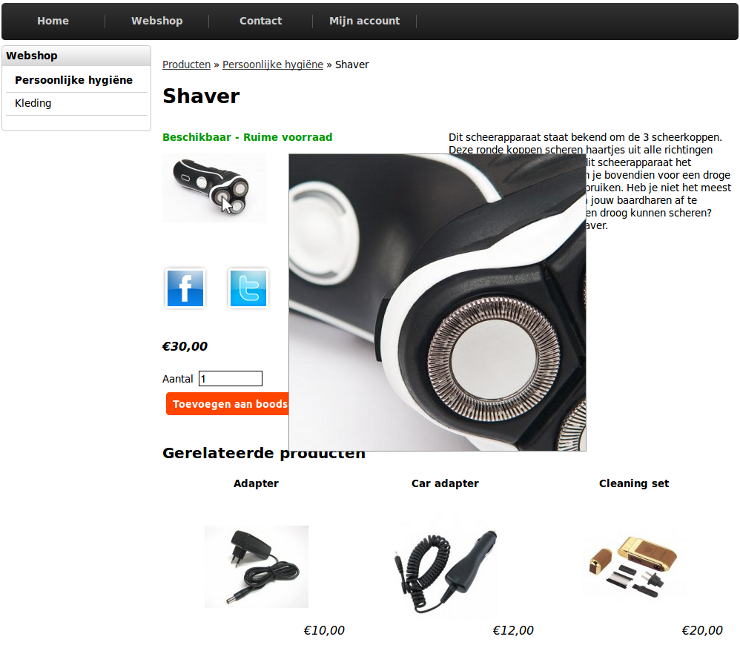
De besøgende skal bruge en mus for at holde markøren over billedet. Derfor fungerer denne funktion ikke på mobiltelefoner. Den viser dog billedet i høj kvalitet, når man klikker på det. Hvis denne funktion ikke virker, skal du kontrollere, at du har uploadet et produktbillede med en minimumsstørrelse på 600x600 pixels efter aktivering af denne funktion.
Info-side
Info-siden er en webside, der som standard tilføjes til din hovednavigation. Den viser oplysninger om din virksomhed og kan indeholde forsendelses- og betalingsoplysninger. Du kan skjule denne side, hvis du ikke ønsker den, eller du kan oprette en ny side ved hjælp af CMS.
- Vis virksomhedsinfo eller personlige data på hjemmesiden
- Dette vil vise dine virksomhedsoplysninger på info-siden og på kontaktsiden. Du kan også deaktivere denne indstilling og placere dine kontaktoplysninger et andet sted på hjemmesiden.
Kasseprocedure
![]() Her kan du indstille den procedure, dine kunder skal følge for at bestille et produkt. Denne indstilling har stor indflydelse på, hvordan din shop fungerer.
Her kan du indstille den procedure, dine kunder skal følge for at bestille et produkt. Denne indstilling har stor indflydelse på, hvordan din shop fungerer.
Du kan finde den under Indstillinger > Kunder til kassen.
Hvis Kunders checkout ikke vises i menuen, skal du ændre brugeroplevelsesniveauet til Avanceret under Indstillinger > Brugeroplevelsesniveau.
- Gæst
- Dine kunder udfylder deres oplysninger og kommer i kontakt med dig via e-mail. Det er ikke nødvendigt at oprette en kundekonto.
- Konto
- Dine kunder skal registrere sig i butikken. Dine kunder skal registrere sig i shoppen for at få deres egen konto. På denne konto kan de følge op på deres ordrer. Du kan administrere kunder, begrænse kontoadgang eller sende nyhedsbreve. Dine kunder skal verificere deres e-mailadresse for at være sikre på, at den er korrekt. For nogle kunder kan dette være en hindring.
- Hybrid
- Dette er en kombination af Gæst og Konto checkout. Dine kunder kan vælge, om de vil oprette en konto eller tjekke ud som gæst. Dette er standardindstillingen og den anbefalede indstilling.
- Privat
- Kun eksisterende kunder (eller kunder, som du selv har tilføjet) kan afgive en ordre. Du kan selvfølgelig placere ordrer for dine kunder med Point Of Sale.Denne indstilling deaktiverer kontoregistreringer i din shop.
Standardindstillingen er Hybrid. Hvis der ikke er nogen grund til at ændre dette, anbefaler vi, at du beholder denne indstilling.
Næste side: Betalingsmetoder og udbydere af betalingstjenester
- Introduktion
- Produktstyring
- Konfiguration af online butik
- Indstillinger for konto og butik
- Betalingsmetoder og udbydere af betalingstjenester
- Fakturaer og vilkår og betingelser
- Fastsættelse af forsendelsesomkostninger
- Rabatter og tillægsgebyrer
- Registrering og overførsel af domænenavne
- Flersproget butik
- Tilslutning til eksterne platforme
- Personaliserede webadresser
- Administration af flere webshops (Multishop)
- Automatiske e-mails til kunder
- Udformning af et smukt layout
- Forvaltning af ordrer
- Markedsføring
- Moduler
- Sikkerhedskopiering og eksport af data
- E-mail og webmail
- Administratorkonti
- Billeder af høj kvalitet
- To-faktor-autentifikation
- Etiketter
- Metatags - Verifikation af websted
- Live chat
- Diasshow
- Analyse af besøgende - Google Analytics
- Filtre
- Salgssted (POS)
- Formularfelter
- Digitale eller virtuelle produkter
- System til reservation af Symcalia
- Gæstebog
- Kontakt til helpdesk